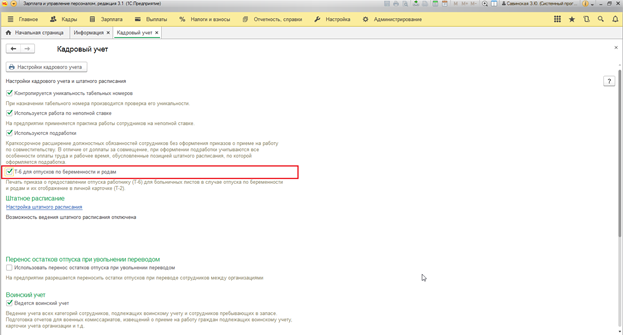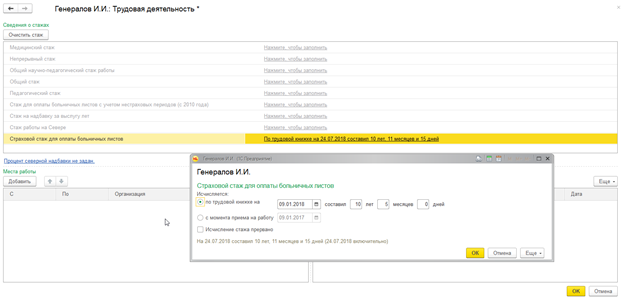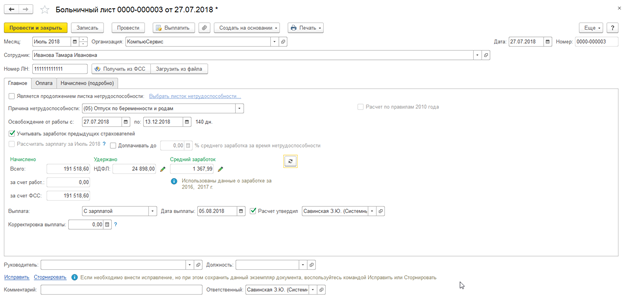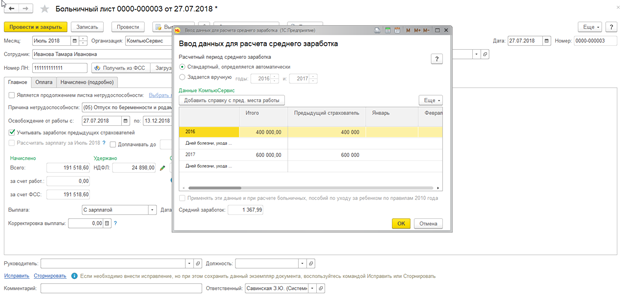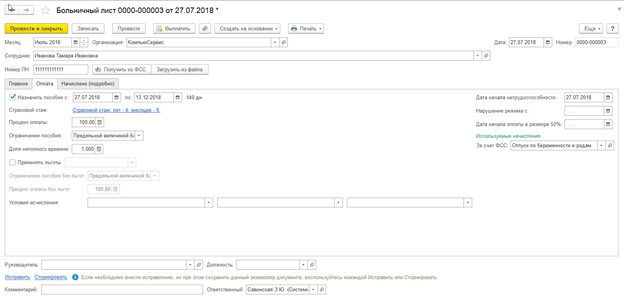Женщины, имеющие трудовые отношения на дату наступления беременности, на законных основаниях (предусмотрено в ТК) могут претендовать на компенсацию отпуска. Его оплата производится не за счет средств организации, в которой работает будущая мать, а из средств Фонда соцстрахования
Программа 1С ЗУП регистрирует такой отпуск через документ «Больничный лист». Его можно найти в функциональных разделах «Зарплата»/«Кадры» по одноименной ссылке. Этим же документом начисляется соответствующее пособие.
Перед тем как зарегистрировать декретный отпуск в 1С 8.3 ЗУП, следует проверить корректность установки, и при необходимости, установить значение стажа для оплаты больничных листов через справочник «Сотрудники» по ссылке «Трудовая деятельность»-«Страховой стаж для оплаты больничных листов» (Рис.2). Если последний установлен не будет, то в форме больничного будет выведен текст «Не заполнен стаж, пособия могут быть рассчитаны не верно».
Если планируется предоставление декрета без оплаты, тогда нужно ввести новое начисление:
- Настройка-Начисления-кнопка «Создать»;
- В качестве кода ввести любое удобное значение;
- Наименование и назначение начисления – «Отпуск по беременности и родам без оплаты»;
- Все оставшиеся поля можно не заполнять, они заполнятся автоматом.
Для нахождения суммы пособия собирают сведения о зарплате за два предыдущих года в объеме, который не должен превышать установленную законом сумму, которая называется базой страховых взносов в ФСС.
Если сотрудник пришел позднее, чем за два года до декрета, в системе необходимо отобразить данные о заработке, полученном на предыдущих работах. Его вносят посредством «Справки для расчета пособий (входящая)» (Рис.2), которая расположена в функциональной области «Зарплата» (см. также – «Справки для расчета пособий»), кнопка «Создать».
Оформить декретный отпуск и отразить его
Чтобы зарегистрировать нахождение сотрудника в рассматриваемом отпуске необходимо в «Больничном» на закладке «Основное» внести:
- Организацию (доступно, если в ИБ ведется расчет зарплаты по нескольким фирмам);
- Месяц зачисления пособия больничного листа;
- Номер листка нетрудоспособности (можно ввести вручную с клавиатуры, загрузить из Фонда социального страхования или загрузить их файла);
- Выбрать код причины нетрудоспособности – (05) Отпуск по беременности и родам;
- Указать промежуток времени освобождения от работы. Для рассматриваемого вида отпуска он может составлять 140 дней при нормальном течении беременности, 156 при осложненной и 194 дня при многоплодной беременности;
- Чтобы учитывать заработок предыдущих работодателей (если он был) нужно активировать соответствующий флажок;
- Если отпуск начинается после начала месяца, в котором производится зачисление пособия или период нетрудоспособности начинается в месяце, следующем за месяцем зачисления, тогда становится доступным флажок «Начислить зарплату за…». Если флажок включен, то помимо пособия будет зачислена зарплата за дни, отработанные до начала отсутствия.
- Другие поля (выплата, дата выплаты).
После заполнения всех полей в разделах «Начислено», «Удержано» и «Средний заработок» результаты просчета декретных будут отображены в разделе «Начислено», а поле «за счет работодателя» будет пустым.
Сумма результата просчета полностью будет показана в поле «За счет ФСС». В разделе «Средний заработок» можно нажать на карандаш и при открытии формы «Ввод данных для расчета среднего заработка» изменить расчет, например, добавить недостающие данные с предыдущего места работы.
самые свежие новости 1 раз в месяц
На «Оплате» (в больничном) необходимо ввести (рис. 5):
- Период начисления декретного пособия (если соответствующий флажок не включен, то пособие начислено не будет);
- Дата начала отпуска по беременности и родам устанавливается автоматом первой датой периода освобождения от работы этого листа или листа, продолжением которого является этот больничный;
- Процент оплаты устанавливается автоматом в соответствии со значением стажа для оплаты больничных и может быть изменено;
- Ограничение пособия устанавливается автоматом в соответствии с требованиями законодательства, но может быть изменено вручную;
- Другие поля (применять льготы, ограничения пособия без льгот, процент оплаты без льгот, нарушение режима с, дата начала оплаты в размере 50%).
На закладке «Начислено (подробно)» будут показаны начисления, их результаты, сколько дней оплачено по каждому начислению, период и основание. Если отпуск длится больше месяца, то для каждого месяца на закладке будет отдельная строка:
Получить консультацию эксперта по оформлению декретного отпуска в 1С:ЗУП- Начисление «Отпуск по беременности и родам», но если на закладке «Оплата» не установлен флажок «Назначить пособие с … по…», то – «Отпуск по беременности и родам без оплаты»;
- Результат начисления;
- Отработано (Оплачено) дней;
- Период (начало, окончание).
После заполнения больничного и проверки корректности расчетов нужно нажать на «Записать и провести».
Чтобы распечатать «Приказ на предоставление отпуска» по типовой межотраслевой форме Т-6 из листа больничного по кнопке «Печать», необходимо установить флажок «Т-6 для отпусков по беременности и родам» (Настройка-Кадровый учет). При ее формировании из документа «Больничный» раздел «А. Основной отпуск» – не заполняется. Информация об отпуске по беременности и родам выводится в разделе «Б.»
Корректировка данных
Для примера корректировки данных рассмотрим ситуацию, когда сотрудник отправился в отпуск, и ему было начислено соответствующее пособие, но справку о доходах с прежней работы он не предоставил, или информация о стаже для оплаты больничного была неправильно внесена в базу. Позднее, в другом отчетном периоде, ситуация была исправлена (или сотрудник предъявил справку, или была обнаружена и исправлена ошибка в стаже).
Для корректного расчета и зачисления пособия в этой ситуации надо открыть больничный, который хотим исправить, и нажать на «Исправить». Появится новый Больничный лист, в котором нужно будет активировать флажок «Учитывать заработок предыдущих страхователей», нажать на кнопку редактирования среднего заработка, ввести данные с предыдущего места работы и провести документ.
После проведения нового документа предыдущий будет недоступен для редактирования. В форме старого документа красным цветом будет выведен текст «Документ исправлен и его редактирование запрещено».
Изменение больничного
Если у сотрудника во время нахождения в отпуске по уходу за ребенком родился еще один ребенок, то необходимо прекратить текущий отпуск по уходу и зарегистрировать новый – по беременности и родам.
Чтобы досрочно прекратить отпуск по уходу, надо ввести документ «Возврат из отпуска по уходу за ребенком», где необходимо выбрать:
- Организацию (если в ИБ ведется учет по нескольким фирмам);
- Сотрудника, который возвращается из отпуска по уходу;
- Документ, которым был оформлен отпуск (заполняется автоматом, если производится ввод на основании);
- Флажок «Приказом установлены ежемесячные начисления» можно не устанавливать.
Чтобы после оформления прекращения отпуска по уходу сделать оформление отпуска по беременности и родам, надо также ввести документ «Больничный лист».
Чтобы оплатить декретное пособие, в «Больничном» необходимо нажать на «Выплатить». При этом будет создан один из документов на выплату – «Ведомость перечислений на счета», «Ведомость перечисления в банк», «Ведомость в кассу» – в зависимости от настроек выплаты, относящихся к текущему сотруднику.
консультация эксперта

самые свежие новости 1 раз в месяц